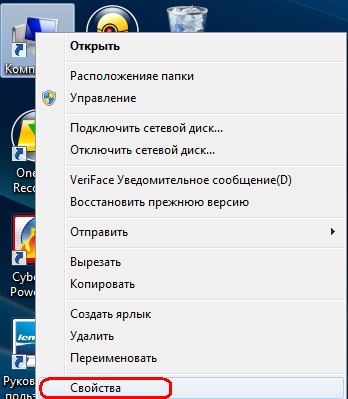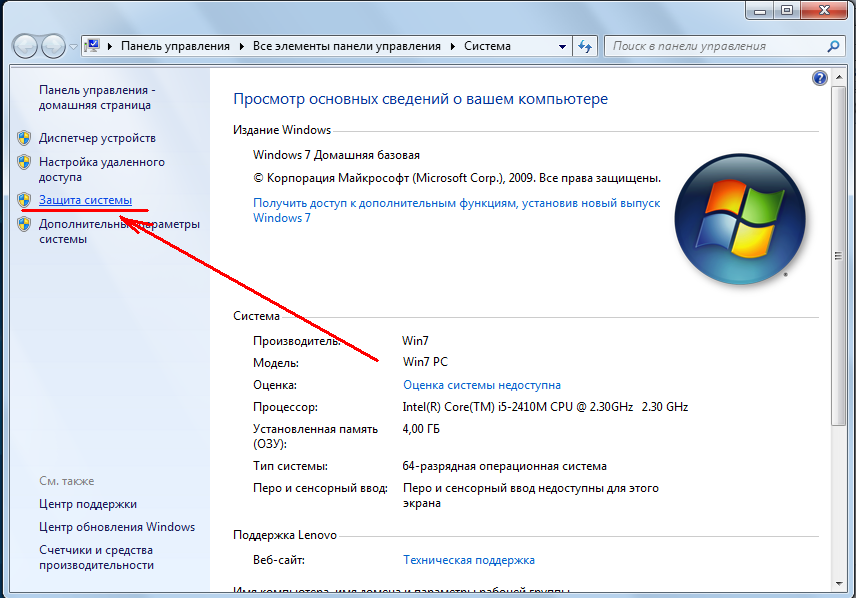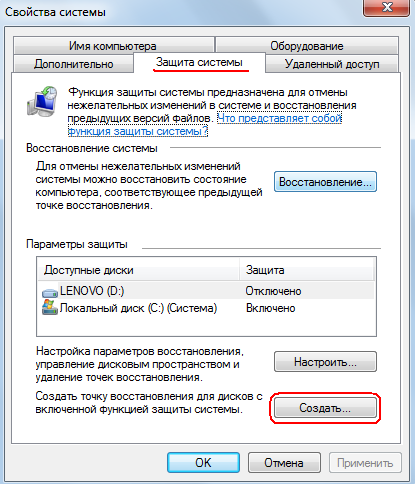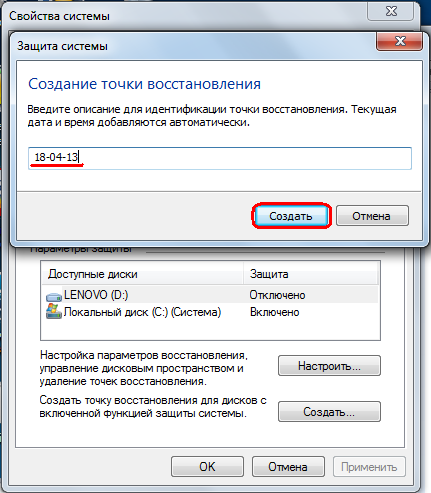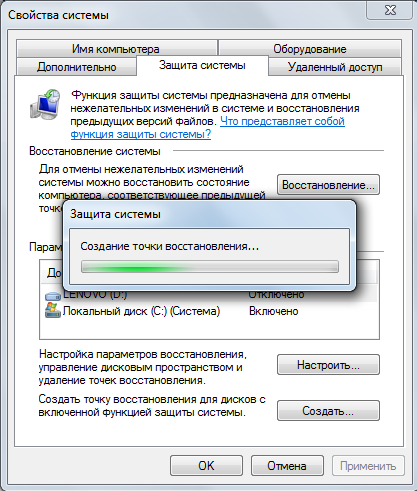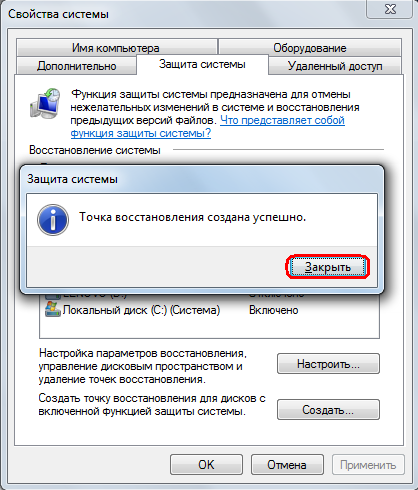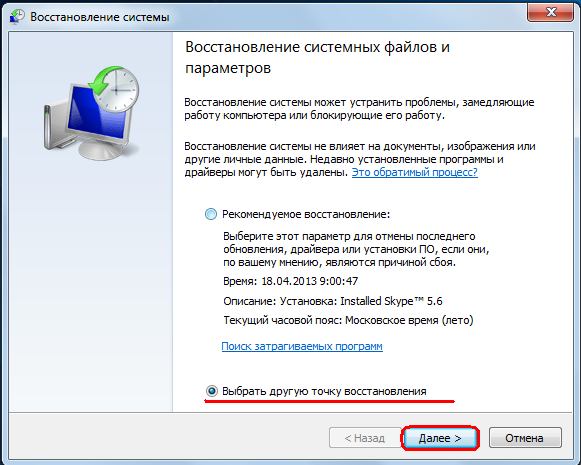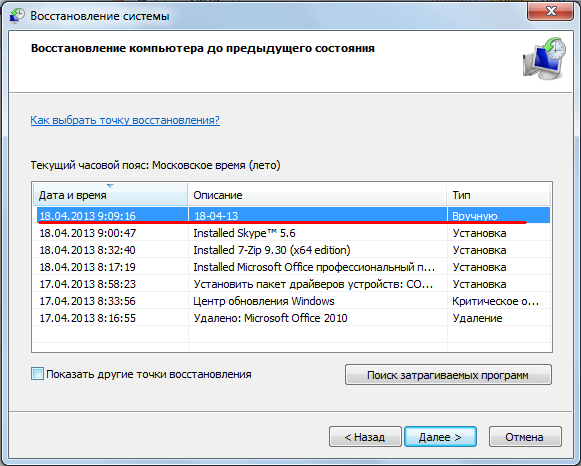Иногда у многих возникают случаи, когда возникает необходимость создать точку восстановления Windows (она же контрольная точка восстановления). Например, после переустановки и настройки Windows, Вы хотите создать точку отката, чтобы откатиться к ней в случае проблем и получить чистую и настроенную систему. Сделать это легко и просто, но у многих пользователей всё тормозиться на том, что они не могут найти сам интерфейс необходимой оснастки Виндовс, ведь если зайти в Стандартные программы, затем Служебные и выбрать Восстановление системы, то там Вы увидите только выбор точек восстановления и предложение откатить систему. А создать саму точку восстановления то как? Об этом я Вам сейчас подробно расскажу.
Процедуры создания точки восстановления Windows 7 и Windows 8 полностью идентично и ничем не отличаются.
Ищем на рабочем столе значок Мой компьютер и кликаем на нем правой кнопкой мыши:
Выбираем пункт меню «Свойства» и кликаем на нем мышью. Как альтернативный путь — нажимаем комбинацию клавиш Win+Pause (Break). Откроется окно «Свойства системы»:
В меню справа ищем пункт «Защита системы». Кликаем на нем левой кнопкой мыши. Откроется вкладка «Защита системы»:
В нижней части окна ищем кнопку создать и нажимаем на неё. Система попросит ввести имя создаваемой точки восстановления Windows:
Имя точки можно задать любое, например, «чистая система апрель 2013«. Нажимаем кнопку «Создать».
Ждем пока Windows выполнит все необходимые действия и выдаст сообщение об успешном создании точки восстановления:
Нажимаем кнопку «Закрыть». Готово, точка отката Windows создана.
Для уверенности можно проверить. Переходим в меню Пуск и выбираем в меню Стандартные -> Служебные -> Восстановление системы. В Windows 8 можно прямо в стартовом меню Пуск написать слово Восстановление и кликнуть на результат поиска. Откроется вот такое окно:
В нижней части окна ставим галочку Выбрать другую точку восстановления и нажимаем кнопку «Далее». Получим список созданных точек восстановления:
Ищем в нем нашу — вот она, самая верхняя.